 studio lab
studio lab
 studio lab
studio lab


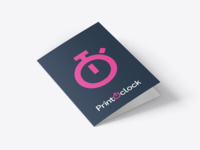

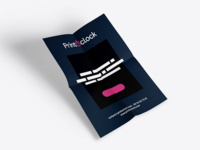
Renforcez votre communication professionnelle grâce aux brochures imprimées par Printoclock.
Produit bientôt disponible...
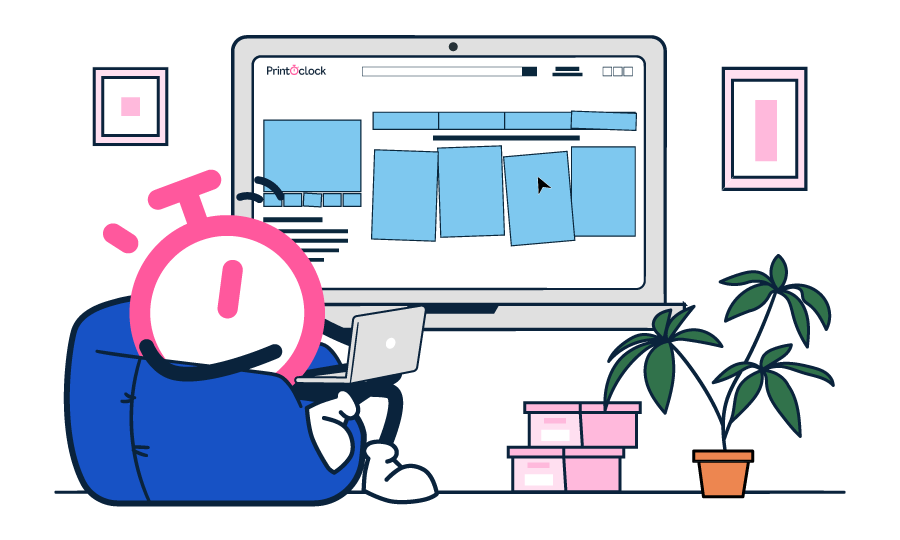
Vous avez choisi le format , , pensez à respecter mm de fond perdu et mm de marge technique
Quantité totale :
|
Nombre de
de ex
Quantité
|
Livraison prévue le :
*
|
||||||||||||||||||||||||||||||||||||||||||||||||||||||||||||||||||||||||||||||||||||||||||||||||||
|---|---|---|---|---|---|---|---|---|---|---|---|---|---|---|---|---|---|---|---|---|---|---|---|---|---|---|---|---|---|---|---|---|---|---|---|---|---|---|---|---|---|---|---|---|---|---|---|---|---|---|---|---|---|---|---|---|---|---|---|---|---|---|---|---|---|---|---|---|---|---|---|---|---|---|---|---|---|---|---|---|---|---|---|---|---|---|---|---|---|---|---|---|---|---|---|---|---|---|---|
| * Les dates d'expédition et livraison peuvent changer selon les quantités, la date réelle sera affichée au survol du prix du produit | |||||||||||||||||||||||||||||||||||||||||||||||||||||||||||||||||||||||||||||||||||||||||||||||||||
| lots lots |
|
||||||||||||||||||||||||||||||||||||||||||||||||||||||||||||||||||||||||||||||||||||||||||||||||||
Expédition *
Livraison *
Avez-vous pensé à créer une brochure ou un dépliant avec Microsoft Word ? C’est un logiciel parfait pour l’édition de ce support de communication. Grâce aux nombreux modèles disponibles, aussi appelés templates, dans la bibliothèque Word, faire un dépliant ou une brochure commerciale à partir de zéro devient un jeu d’enfant !
Le logiciel Microsoft Word est accessible à tous, aux novices comme aux experts de l’outil informatique. Grâce à lui, vous pouvez créer une brochure ou un livret à l’image de votre entreprise via un modèle pré-conçu ou à partir d’un document vierge. Créez votre dépliant à deux ou trois volets ou une brochure de plusieurs pages sur word. C’est facile !
Pour réaliser une brochure sur Word avec un modèle, il vous suffit de :
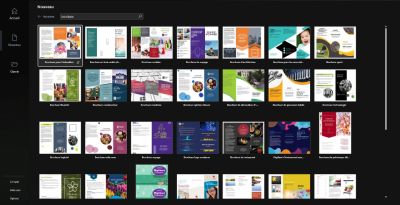

La création de brochure à partir d’un document vierge,sans template, est très simple et cela stimule la créativité ! C’est l’occasion de personnaliser un document à plusieurs volets pour le faire à l’image de votre entreprise. Pour ce faire :
Créer une brochure Word pour le web comme un professionnel est très facile.
Parmi les modèles de brochures disponibles dans la bibliothèque de l’outil Microsoft, vous pouvez en ouvrir dans une application Office pour le web. Cela vous permet de faire votre brochure et de la personnaliser selon vos envies.
En travaillant sur le design de votre brochure, vous pouvez modifier le nom de celle-ci avant de l’enregistrer. Pour ce faire, vous pouvez cliquer sur le nom du fichier directement sur son emplacement.
Sur le modèle, vous avez aussi la possibilité de remplacer les images et illustrations préchargées par vos propres visuels personnalisés. Supprimez-les simplement du document word pour insérer votre propre contenu. Vous pouvez également rajouter des images clipart pour le design visuel de votre brochure.
Une fois que vous avez terminé votre travail de création de brochure sur Word, vous pouvez partager votre document en ligne ou l’imprimer. L’enregistrement est automatique, vous n’avez donc aucun risque de perdre votre travail !
Pour partager votre document :
Pour imprimer votre brochure :
Faire une brochure à deux volets ou un dépliant à deux volets sur Word, c’est possible !
Saviez-vous que Microsoft Word, au-delà de son outil de traitement de texte, était aussi un logiciel de PAO (Publication Assistée par Ordinateur). Vous pouvez donc créer et éditer des brochures, des CV, des lettres, et encore bien d’autres types de documents personnalisés plus facilement que sur Illustrator, InDesign ou Canva.
En effet, l’outil Microsoft propose plusieurs exemples de dépliants à deux volets pour créer vos supports de communication. En sélectionnant un modèle ou template prédéfini par Microsoft Word, vous pouvez en modifier directement le contenu dans l’interface du logiciel.
Modifiez à votre convenance les éléments que vous souhaitez personnaliser grâce à votre créativité. La zone de texte personnalisable vous permet de remplacer les textes déjà existants. De même, les images du modèle sont remplaçables par vos propres créations.
Afin d’accéder aux modèles de Word pour vos brochures à deux volets, rendez-vous dans le panneau d’accueil d'Office 365 et tapez “brochure” dans l’espace réservé à la recherche. L’application va afficher un ensemble de templates prédéfinis à ouvrir dans l’espace de travail pour mieux le modifier.
Si vous vous sentez l’âme créative, vous pouvez même utiliser un document vierge pour créer votre brochure personnalisée à deux volets, et apposer votre patte sur le document. Microsoft a fait en sorte de créer un outil informatique accessible à tous les niveaux, alors profitez-en !
Pour réaliser une brochure à trois volets ou un dépliant à 3 volets avec Word, la méthode est similaire aux précédentes.
En ouvrant le logiciel Microsoft Word ou l’interface Microsoft Office, vous avez accès à un panneau de contrôle et à un ensemble de modèles pour diverses créations. Celle qui nous intéresse et la brochure. De ce fait, nous vous invitons à taper “Brochure” dans la barre de recherche de l’application.
Une fois ceci fait, vous pouvez créer un nouveau document à partir du modèle prédéfini chargé par Word. Une fois dans votre espace de travail, vous pouvez modifier, déplacer et réécrire des éléments textuels du template.
Vous avez aussi la possibilité de changer les images et illustrations du document par vos propres éléments graphiques. N’oubliez pas que la galerie d’objets graphiques “clipart” de Microsoft est à votre disposition pour personnaliser le design de votre document.
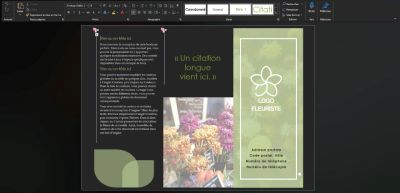
Pour stimuler votre créativité, vous avez également la possibilité de démarrer à partir d’une feuille vierge. Pour cela, cliquez simplement sur “Nouveau document”, sans passer par la bibliothèque de modèles. Il est toutefois préférable de disposer de bonnes connaissances de l’outil Word, même si Microsoft fait en sorte de proposer un logiciel accessible au grand public.
Pour faire de beaux dépliants personnalisés, nous vous conseillons de suivre ces étapes :
Lorsque vous avez fini la création de votre brochure publicitaire à trois volets, vous n’avez plus qu’à enregistrer votre travail, l’imprimer ou tout simplement le partager auprès d’une tierce personne.
Imprimer une brochure Word est simple comme bonjour avec PrintOclock, votre imprimerie en ligne préférée !
Lorsque vous élaborez un dépliant, un livret ou une brochure à plusieurs volets (deux volets ou trois volets, cela dépend de vos choix), vous avez la possibilité de partager votre document. En choisissant cette option, vous pouvez enregistrer le fichier de votre brochure au format PDF.
Après avoir sauvegardé votre fichier dans ce format, vous n’avez plus qu’à nous l’envoyer. Pensez à définir les paramètres de création de votre prospectus, conformément à nos gabarits et spécifications techniques.
Une fois ces étapes franchies, nous procédons à l’impression de votre brochure Word.
Êtes-vous sûr de vouloir effectuer cette action ?